So erstellst du eine Playlist in der Apple Music-App
Hier erfährst du, wie du in der Apple Music-App eine neue Playlist erstellst und Musik zu einer vorhandenen Playlist hinzufügst.
So erstellst du auf deinem iPhone, iPad oder Android-Gerät eine neue Playlist
Öffne die Apple Music-App.
Tippe auf deinem iPhone oder Android-Gerät auf „Mediathek“, dann auf „Playlists“ und auf „Neue Playlist“.
Scrolle auf deinem iPad in der Seitenleiste ganz nach unten, und tippe auf „Neue Playlist“.
Benenne deine Playlist, und tippe dann auf „Musik hinzufügen“.
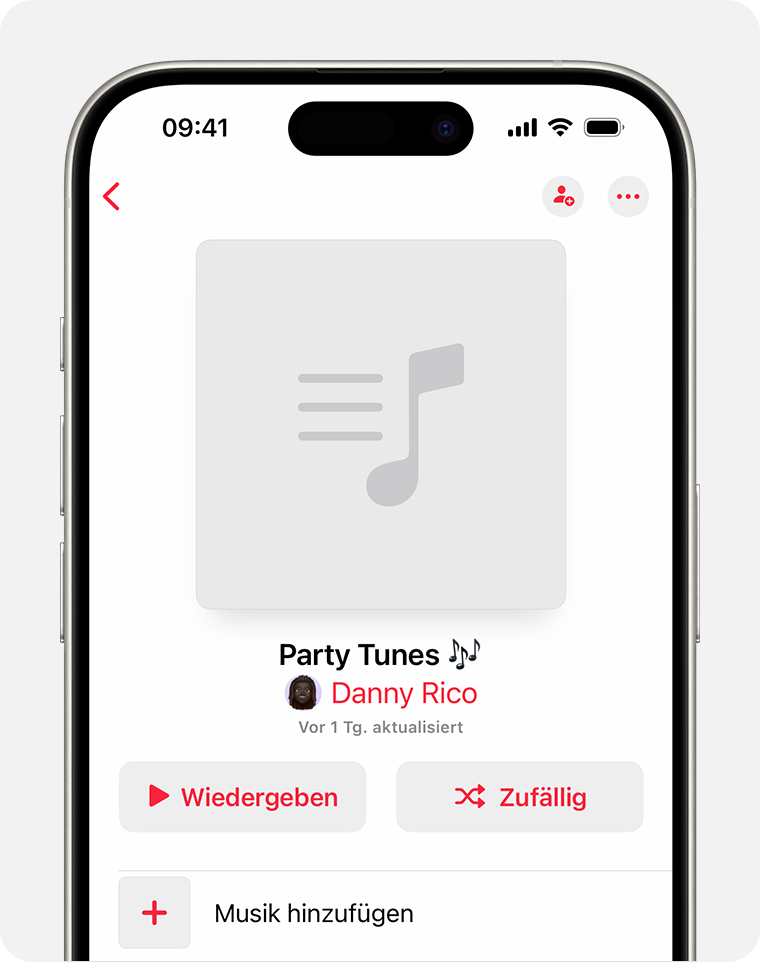
Tippe auf die Musik, die du hinzufügen möchtest.
Tippe auf dem iPhone oder iPad auf „Fertig“. Tippe auf deinem Android-Gerät auf .
So fügst du auf deinem iPhone, iPad oder Android-Gerät Musik zu einer Playlist hinzu
Öffne die Apple Music-App.
Suche Musik, die du hinzufügen möchtest.
Tippe neben einem Titel oder oben in einem Album auf .
Tippe auf „Zur Playlist hinzufügen“.
Tippe auf eine Playlist.
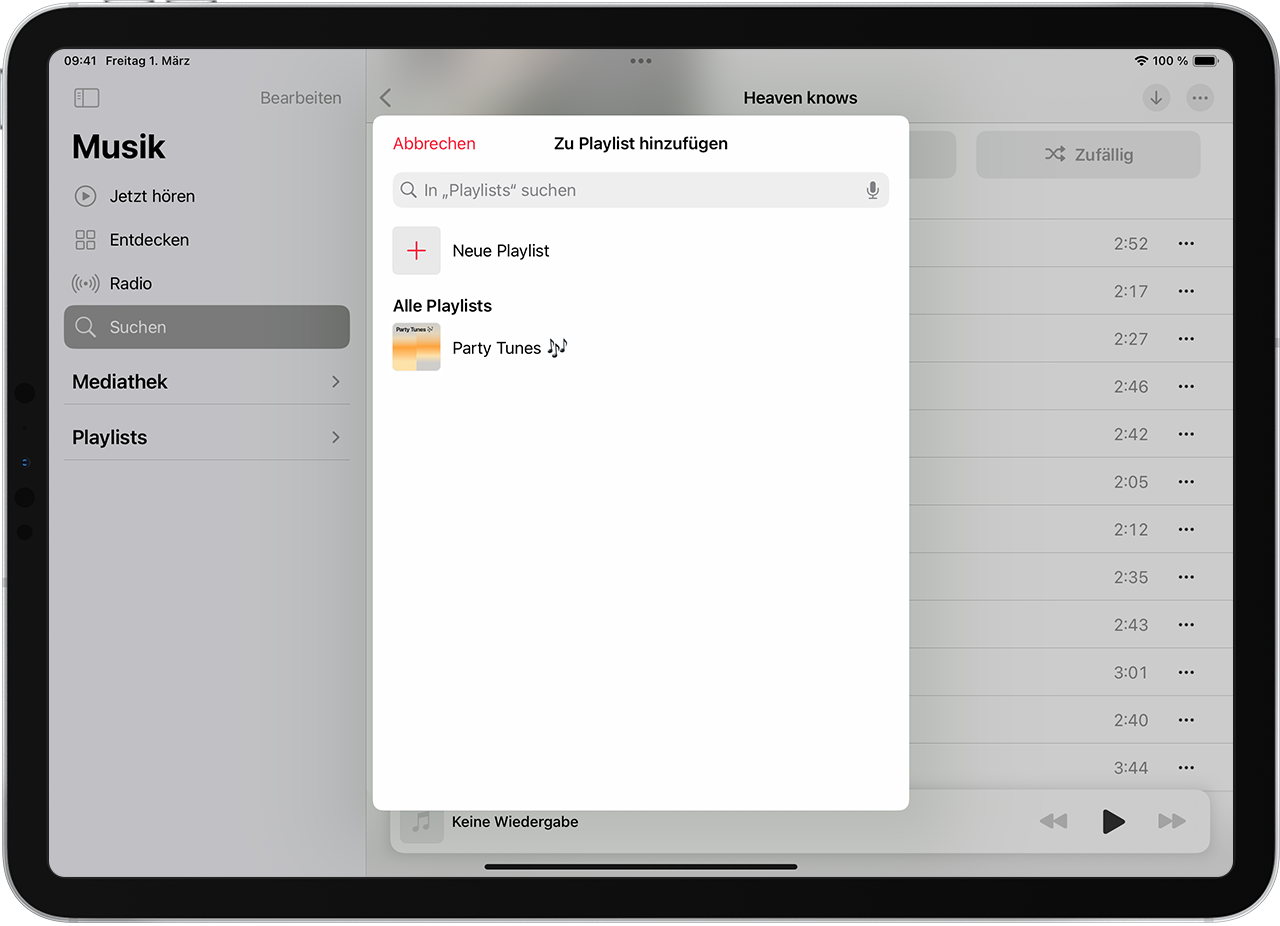
So erstellst du eine Playlist auf deinem Mac oder PC und fügst Musik hinzu
Öffne die Apple Music-App oder iTunes.
Gehe in der Apple Music-App auf dem Mac oder in iTunes für Windows zur Menüleiste, und wähle „Ablage“ > „Neu“ > „Playlist“.
Gehe in der Apple Music-App für Windows in der Seitenleiste zu „Playlists“, klicke auf , und klicke dann auf „Neue Playlist“.
Gib deiner Playlist einen Namen.
Ziehe Musik per Drag & Drop in eine Playlist in der Seitenleiste.
Erfahre mehr über Playlists
Hier erfährst du, wie du eine Playlist auf deinem iPhone und iPad teilst.
Wenn du ein Profil bei Apple Music hast, kannst du eine Playlist veröffentlichen, damit jeder sie finden kann, wenn er in Apple Music sucht. Wenn du eine neue Playlist erstellst, aktiviere „In 'Mein Profil' und Suche zeigen“.
Die Verfügbarkeit von Apple Music kann nach Land oder Region variieren. Hier erfährst du, was in deinem Land oder in deiner Region verfügbar ist.
Informationen zu nicht von Apple hergestellten Produkten oder nicht von Apple kontrollierten oder geprüften unabhängigen Websites stellen keine Empfehlung oder Billigung dar. Apple übernimmt keine Verantwortung für die Auswahl, Leistung oder Nutzung von Websites und Produkten Dritter. Apple gibt keine Zusicherungen bezüglich der Genauigkeit oder Zuverlässigkeit der Websites Dritter ab. Kontaktiere den Anbieter, um zusätzliche Informationen zu erhalten.